UiPath Excel(モダン) 値を検索/置換 アクティビティ
セルの検索・置換を行うアクティビティです。
アクティビティの使い方
最初に「アクティビティ」、「利用可能」、「アプリの連携」、「Excel」より
「Excel プロセス スコープ」をシーケンスにドロップ、
その中の「実行」に「Excel ファイルを使用」をドロップ、
更にその中の「実行」に「値を検索/置換」をドロップします。
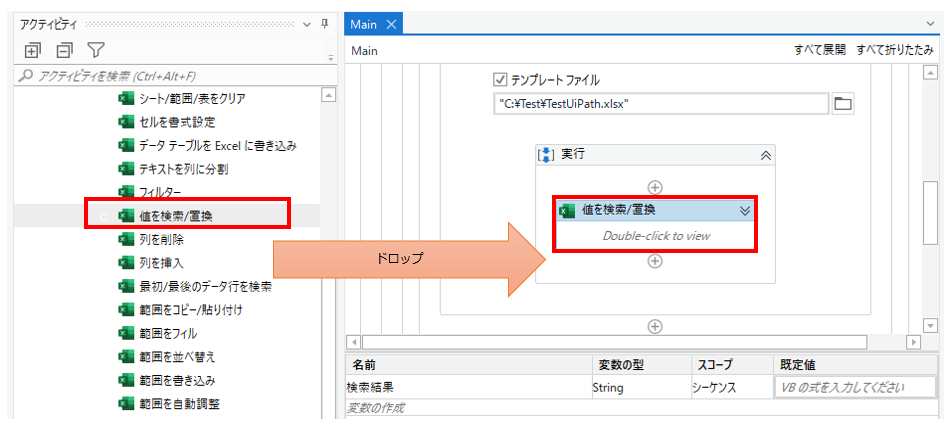
プロパティ
共通
表示名
表示名を設定します。

入力
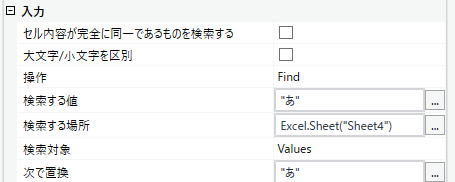
操作
行う動作を選択します。検索(Find)と置換(Replace)は1か所のみ、
すべて置換(ReplaceAll)は該当する全箇所を対象とします。
- 検索(Find)
- 置換(Replace)
- すべて置換(ReplaceAll)
検索する場所
検索・置換を実施する範囲を指定します。
指定はキー入力(カスタム入力)も可能ですが、
ルールが特殊なため+をクリックしてガイドを利用する方が効率的です。
+をクリック後、次の何れかの方法でセル範囲を指定します。
- 一覧から選択
- 「Excel 内で示す」(Excelブックを開いて指定)
- 「カスタム入力」(シート名などを手入力)
一覧から選択
「Excel ファイルを使用」で指定しているブックの中に対象の一覧が表示されます。
この中からシート全体やテーブルなどを選択します。
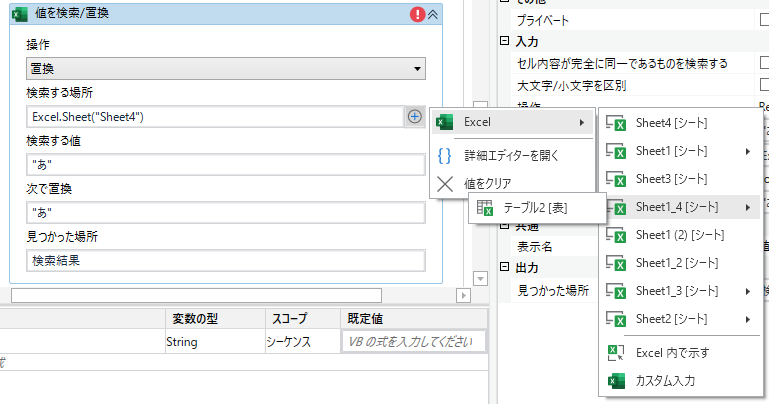
Excel 内で示す
対象ファイルを開いて任意のセル範囲を指定します。
この方法にはExcelにUiPathのアドインをインストールする必要があります。
(インストールされていない場合、インストールするかの確認が出ます)
そして対象範囲か列を選択してから確認をクリックします。
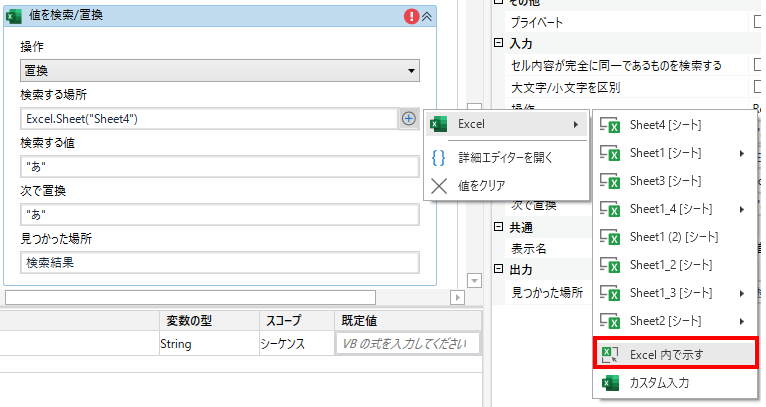
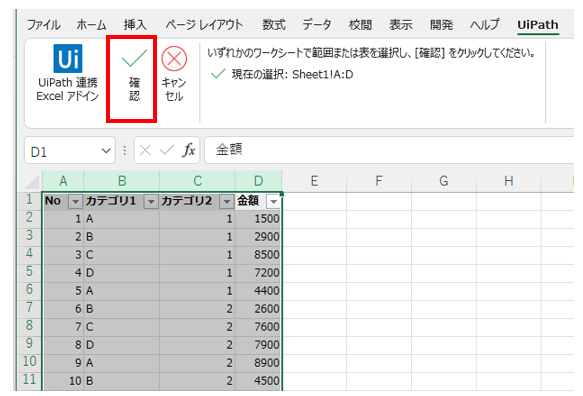
カスタム入力
次のダイアログが表示されるため対象をキー入力で指定します。
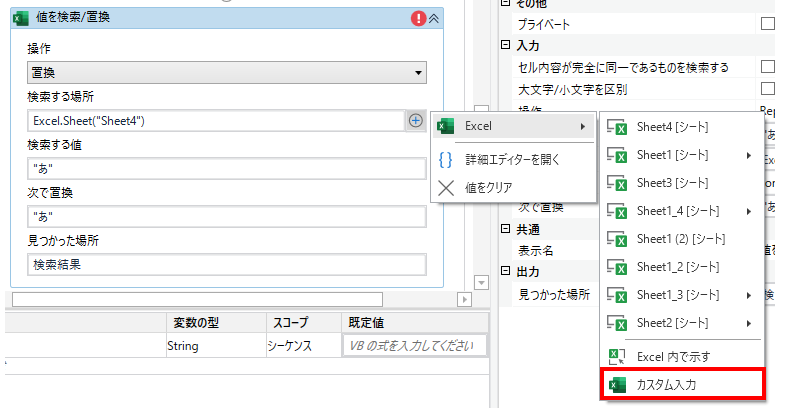
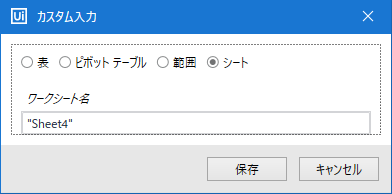
検索する値
選択する値を指定します。
次で置換
「操作」が、「置換(Replace)」か「すべて置換(ReplaceAll)」の場合に指定します。
検索対象
数式のセルの場合、結果の値(Values)か数式(Formulas)のどちらを検索するかを選択します。
大文字/小文字を区別
チェックした場合、英字の大文字/小文字を区別します。
セル内容が完全に同一であるものを検索する
チェックするとセルの値と完全一致、チェックなしでは部分一致の検索になります。
出力
見つかった場所
「操作」が「検索(Find)」または「置換(Replace)」の場合、
対象セルのアドレスを格納するString型変数を指定します。
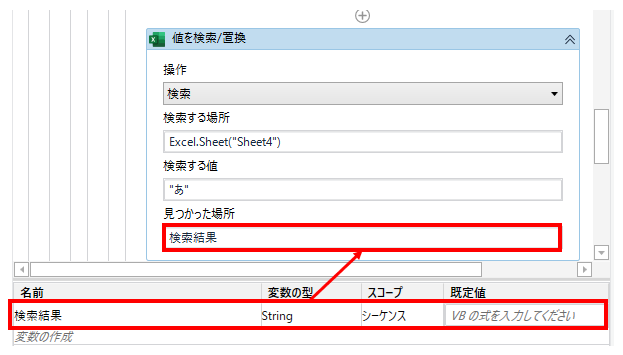
その他
プライベート
UiPathのログに引数や変数の値が表示されるかを指定します。
機密性の高い情報を取り扱う場合にのみチェックする必要があります。

--